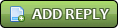Здравствуйте, уважаемые читатели и посетители. Сегодня в статье речь пойдет о том, как вывести php код в сайбаре (боковом меню) вашего блога, который работает на движке WordPress. Будут рассмотрены два плагина, а также я приведу простой пример создания собственного виджета, при помощи которого можно легко вывести php в сайдбаре.
Идея написать подобную статью возникла у меня после того, как я сам для себя решал эту задачу. Мне потребовалось вывести так называемый “смайлик Лебедева”, а точнее сказать, последние ссылки на меня из ЯППБ (Яндекс поиск по блогам). Такие блоки ссылок вы можете видеть на topsape или например на блогах Михаила Шакина и Алексея Терехова – называются они у них друзья блога, ну или в таком ключе. Идея сделать подобное у себя мне тоже понравилась и было решено сделать.
Но сразу же появились трудности, так как выводить этот код требуется в сайдбаре, а он у меня работает полностю на виджетах. Поэтому, из админки блога, можно вывести только html код в виджет, но не как не php.
Первый по легкости способ вывести php код – это найти файл sidebar.php в своей теме WordPress и вставить его туда в нужное место. Но с этим у меня тоже возникли проблемы. Потому, что этот новый дизайн для моего блога, который я покупал на западном сайте был очень функциональный в том плане, что очень много в нем можно настроить прямо из админки, много всего можно сменить, много разных фишек и поэтому файлов в теме огромная куча, которые переплетены между собой. Постоянно используются так называемые инклюды.
Конструкция include предназначена для включения файлов в код сценария PHP во время исполнения сценария PHP.
В отличие от конструкции require конструкция include позволяет включать файлы в код PHP скрипта во время выполнения сценария.
Да и просто я очень далек от программирования и всех этих вещей, поэтому мне нужно было просто решить проблему с минимальными затратами времени, причем своими силами.
В итоге нашлось два способа: использовать специальный плагин или создать свой собственный виджет.
Используем плагины для вывода php кода в сайдбаре WordPress
Тестировал я два плагина – оба хорошо работают.
1. Плагин PHP Code Widget
Плагин устанавливается стандартно в директорию /wp-content/plugins/, затем активируется из меню плагинов. После чего вам нужно зайти в меню – виджеты и там вы увидите новый виджет. Перетаскиваем его в сайдбар, задаем название и вводим ваш php код. Обратите внимание что код должен вводиться вот так:
Нажимаем сохранить и наблюдаем результаты.
Скачать этот плагин можно по ссылке –
http://downloads.wordpress.org/plugin/ph...et.2.1.zip
2. Плагин inPHP Widget
Работает тоже подобно предудущему плагину. Устанавливается и активируется также. После установки заходим в виджеты и перетаскиваем его в сайдбар, после чего вводим ваш код.
Надо заметить, что на страничке плагина написано, что он совместим с версией WordPress до 2.8.6 – но на деле он работал на моей 3.0.1. Поэтому можете использовать.
Скачать этот плагин можно по ссылке –
http://downloads.wordpress.org/plugin/w3devil-inphp.zip
Создаем свой виджет для вывода php кода в сайдбаре WordPress
Но есть и альтернативный способ вывод php кода без использования специальных плагинов.
До того как я стал разбираться, я не представлял, что так можно сделать. Но когда начинаешь думать и анализировать, случаются прозрения . Вообще включать мозг надо почаще . Это так – отступление.
Я подумал, что если все файлы в движке WordPress на php, то можно прямо в какой-нибудь файл “положить” необходимый мне код – ведь в том файле он будет работать, а потом просто вывести его при помощи виджета. Иными словами просто создать собственный виджет, чтобы потом просто его перетащить в нужный сайдбар, в то время как виджет уже будет содержать необходимый код.
И это оказалось проще простого. Нам понадобится файл functions.php, который находится в папке с темой вашего блога. Код который будет ниже нужно вставлять именно в этот файл.
После чего сохраняем файл и заливаем его обратно на сервер. Заходим админку блога, меню виджетов и видим ваш новый виджет, который можно вставить куда вам надо.
Вот и все дела
-
Я планирую написать еще целый ряд таких постов, которые будут описывать мои доработки блога, что я использовал и как это делал.
Игорь (Luckyboy)
Опубликовано: 20-09-2010
Подробнее:
http://feedproxy.google.com/~r/cyber-pro...9Qk8U/1849